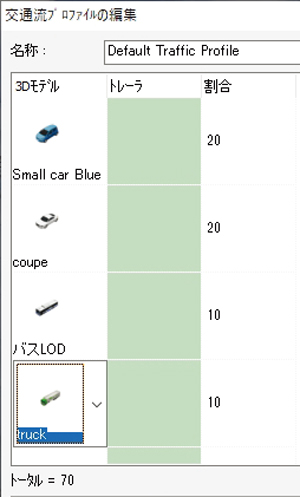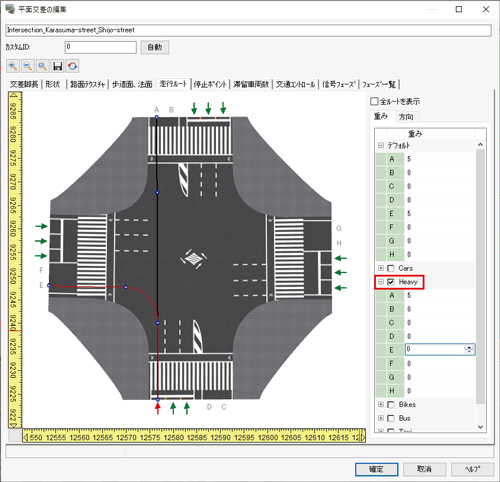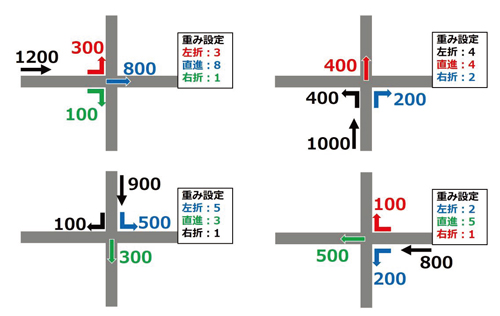| Support Topics | ||
| サポートトピックス・ UC-win/Road | ||
|
||
|
今回は、交通センサスや交通量調査などの道路交通量データをVRに反映させる方法について解説します。 UC-win/Roadの交通流設定について UC-win/Roadでは、交通流として走行する車両の出現は、交差点および道路端部(起点/終点で道路が途切れている部分)に対して設定することができます。交差点部分では交通生成開始時のみ出現しますが、道路端部からは1時間当たりの交通量を指定することで継続的に車両が出現するので、実際の交通量を反映させる場合は、この道路端部の交通量の設定を基準として調整することとなります。道路端部が交差点となっている場合(図1の道路の場合は縦の道路の上端)には設定できません。 交通量を設定するには、メニューの「編集」⇒交通カテゴリの「生成」を開き、各道路の起点/終点方向それぞれについて1時間あたりの交通量(初期状態では500台/h)を入力します。+ボタンを押すと、車線ごとに台数を指定することも可能です(図2)。 大型車の混入率を調整する場合は、「交通流の登録」画面に戻って「プロファイル」ボタンをクリックし、登録されている車両プロファイルを編集します。ここでは、VRデータに含まれる自動車モデルの中から道路交通として走らせるモデルを指定して出現する比率を設定でき、大型車もしくは乗用車の割合を増減させることで大型車混入率を調整します。プロファイルは複数登録可能なので、道路や車線ごと、もしくは時間帯ごとに変更でき、バスのみを登録したプロファイルを作ることでバス専用レーンの表現も可能です。 交通量と車両プロファイルの設定に応じて出現した交通流の車両は、交差点や車線の増減がある場所では進行方向がランダムに決定されます。後述するように車両の種別ごとに方向を振り分けることも可能ですが、ある特定の1台の車両の進行方向を指定することはできず、基本的にはどの方向にどの比率で進むかという大枠の設定を行い、その結果として流れてくる車両の台数が、各道路における交通量という形で現れることになります。 調査結果を基にした実際の交通量を表現する場合は、地点ごとの交通量を比較して交差点で分岐・合流する車両の比率を計算し、そこから逆算して道路ごとの発生交通量を設定するという手順を踏むこととなります。 交差点での設定について 交差点では、レーンごとに直進や右左折の比率を設定することで、各道路へ進む車の割合を調整することができます。交差点編集画面の「走行ルート」タブでレーンごとの走行ルートを選択し、「重み」の欄で方向別の比率を設定し、右折や直進専用のレーンの場合は1方向以外の重みを0とします。この重みの設定は車両の種類ごとに設定でき、例えば細い道路との交差点で大型車が細い道路に入らないようにする場合、重みの項目の「大型車両」にチェックを入れ、細い道へ向かうルートの重みを0にすることで対応できます。調整しない無い場合は全ての車種に「デフォルト」の欄の設定が適用されます。 また、「滞留車両数」のタブを開くと、レーンごとや進行方向ごとに交通流開始時に停止線に出現する車両の台数を設定することができます。道路端部から出現した車両が交差点に到達するまではある程度時間がかかりますが、この滞留車両数を設定することで最初から交差点に車が止まっている状態で交通シミュレーションを開始することができます。ただし、冒頭でも述べた通り最初にしか出現しないため、想定する交通量を再現する手段としてはあまり向きません。 交通量調査結果を反映させるには 例えば図6のように十字路の周辺の交通量が分かっているとします。左から流入してくる1200台/hの交通量と下から流入してくる1000台/hの交通量は、道路端部の交通量設定で同じ数字をそのまま入力します。交差点から流出する800台/hと1000台/hは、交差点の右左折の比率を調整することでこの台数の車が走るよう振り分けることになります。 交差点から流出する1500台/hと800台/hは、それぞれ他の3方向からの左折、直進、右折の合計となります。流入台数が分かっている1200台/hと1000台/hは、それぞれの台数に対して左折、直進、右折の重みを不自然にならないよう設定し、流入台数が不明な上端および右端からの交通流については、整合性をとるための調整用として適度な交通量と重みを設定することとなります。 そのように調整した結果が図7となります。交差点での左折、直進、右折の比率まで情報が揃っている場合はその情報に従って方向別の重みを設定しますが、不明な場合は周辺の交通量や道路環境から推定します。図7の場合、左端から流入してくる車両は大半が直進すると仮定し、1200台のうち800台を直進に振り分け、交通の流れを阻害しやすい右折車は比率を小さくして100台とし、残りの300台を左折としています。これを交差点編集画面の重みとして入力する場合は、それぞれ3、8、1と重みの数値を入力することとなります。他の流入交通に対しても同様に想定した重みを入力し、右方向の道路へ向かう台数が3方向からの合計で1500台/h、上方向へ向かう台数が800台/hとなるよう調整すれば設定完了となります。 今回は単純化して交差点1箇所での交通の振り分けについて説明しましたが、実際は多くの交差点が存在する道路ネットワークとして交通流を再現する場合が多いです。その場合、交差点から流出する交通量が次の交差点では流入交通量となり、その流入量に対して右左折の重みを設定することでさらに先の道路の交通量を決定するといった調整を繰り返すことで、交通量調査結果に合った交通状況を作り出すことができます。ただ、現実の環境では脇道へ逸れたり駐車場で出入りする車などの存在で数値が合わなくなることが多くあります。そのように地点同士の交通量の整合性が取れない場合は、途中に交通量を調整するための交差点と交差道路を追加したり、道路の途中に交通流消滅/生成点を追加することで、途中の地点で交通量を調整するといった対処を個別に行います。 |